使用IDEA搭建MyBatis环境详细过程
创建一个项目

这里根据需求自己选择
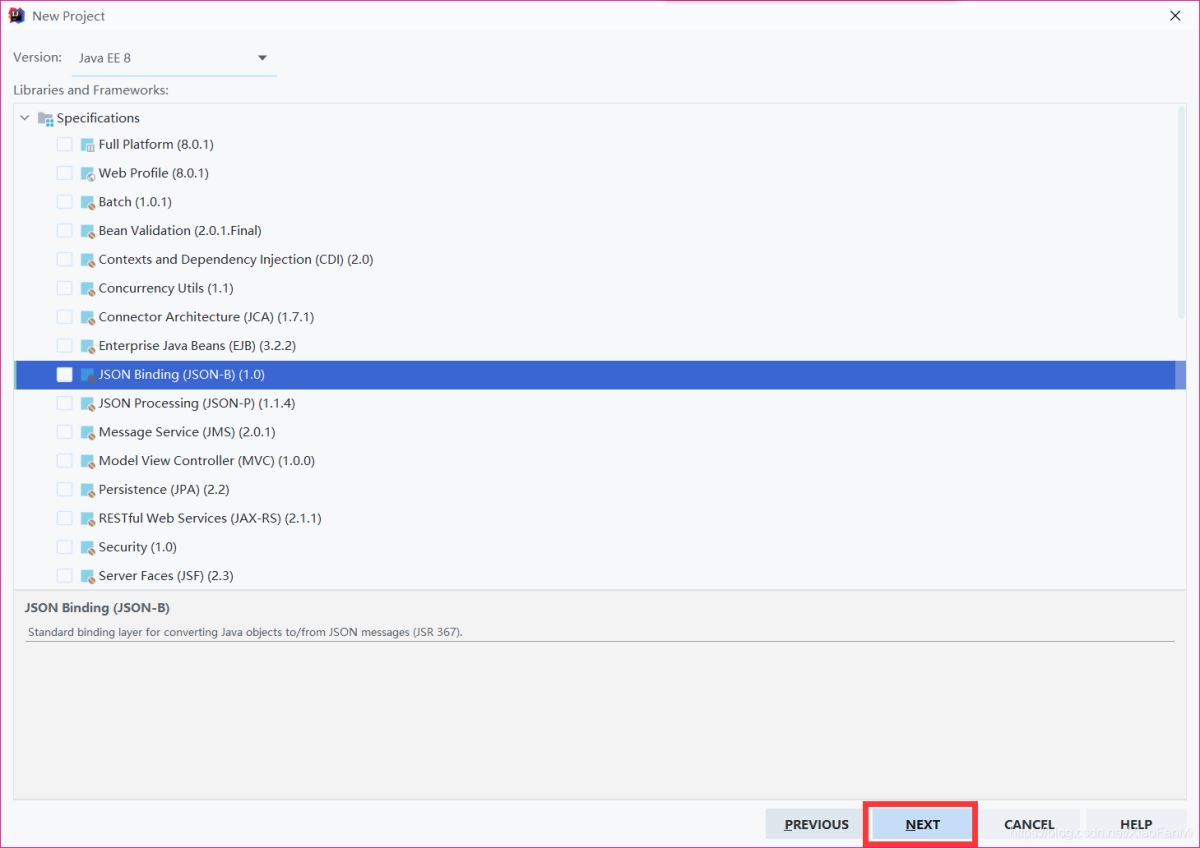
在pom.xml中导入mybatis的核心jar包
Mybatis 源码下载
https://github.com/mybatis/mybatis-3/releases

在resources下创建一个mybatis-config.xml文件写入mybatis框架的核心配置文件
<?xml version="1.0" encoding="UTF-8" ?>
<!DOCTYPE configuration PUBLIC "-//mybatis.org//DTD Config
3.0//EN" "http://mybatis.org/dtd/mybatis-3-config.dtd">
<configuration>
<environments default="development">
<environment id="development">
<transactionManager type="JDBC"></transactionManager>
<dataSource type="POOLED">
<property name="driver" value="" />
<property name="url" value="" />
<property name="username" value="" />
<property name="password" value=""/>
</dataSource>
</environment>
</environments>
<mappers>
<mapper>
<!-- 配置sql映射文件 -->
resource="com/sxt/mybatisDemo/mapper/UserMapper.xml"/>
</mappers>
</configuration>
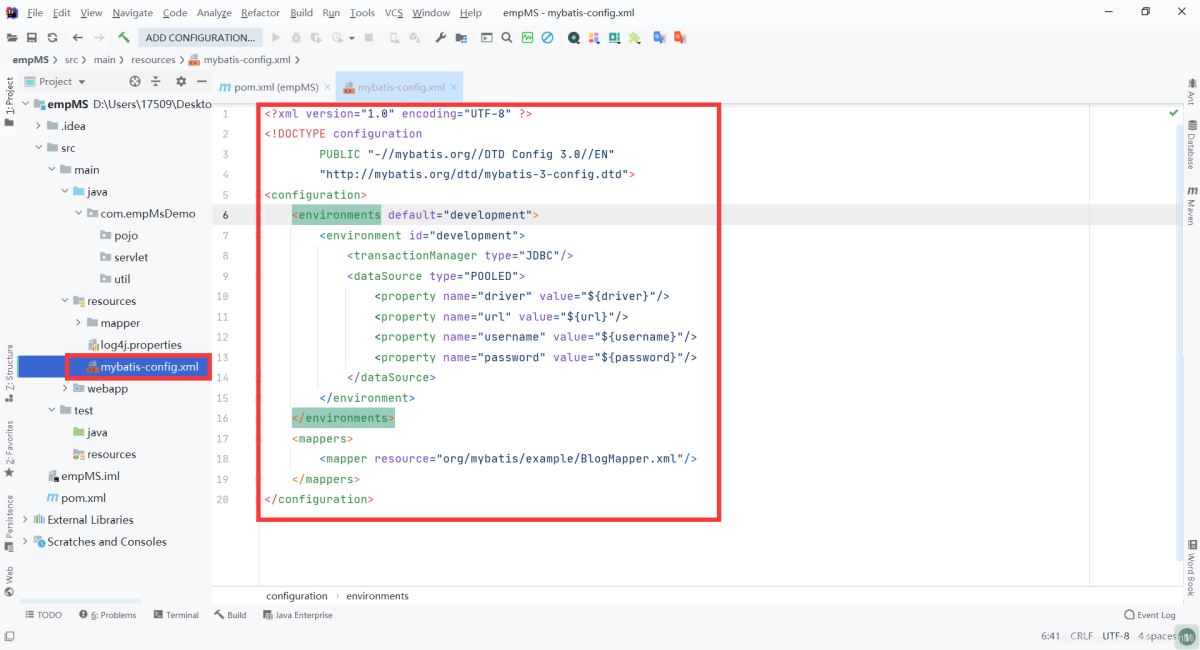
这个配置可以有多个,如果有服务器的话可以写服务器上的数据库信息

创建mapper,然后在mybatis-config.xml中配置sql映射文件

这里需要注意包的路径,在这里就可以写我们的sql语句了

以上就是使用IDEA搭建MyBatis环境的详细内容,更多关于IDEA搭建MyBatis环境的资料请关注我们其它相关文章!
相关推荐
-
idea mybatis配置log4j打印sql语句的示例
在IDEA中配置log4j,步骤很简单 1.在Maven中加入以下配置 <dependency> <groupId>commons-logging</groupId> <artifactId>commons-logging</artifactId> <version>1.2</version> </dependency> <dependency> <groupId>log4j</g
-
IDEA插件之Mybatis Log plugin 破解及安装方法
前言 今天重新装了IDEA2020,顺带重装了一些插件,毕竟这些插件都是习惯一直在用,其中一款就是Mybatis Log plugin,按照往常的思路,在IDEA插件市场搜索安装,艹,眼睛一瞟,竟然收费了,对于我这种支持盗版的人来说太难了,于是自己开始捣鼓各种尝试破解,下文分享自己的破解方式. 什么是Mybatis Log plugin 举个栗子,通常在找bug的时候都会查看执行了什么SQL,想把这条SQL拼接出来执行调试,可能有些小白还在傻傻的把各个参数复制出来,补到?占位符中,哈哈. 简单的
-
Idea 2020.2安装MyBatis Log Plugin 不可用的解决方法
之前使用Mybatis Log Plugin 是个非常顺的工具,刚才突然想用了,就又安装了一次就去使用了结果直接报错了,显示不能使用,仔细看了看,原来是没有授权,我用的是2020版本的idea,之前使用的2019的可以正常使用. 整理了一个2020可用的,亲测可用: 链接: https://pan.baidu.com/s/1kW0qAPcItDOMLIbjeLSU9A 提取码: xrh2 推荐阅读: IDEA2020.2.2激活码与IntelliJ IDEA2020注册码及IntelliJ全家桶
-
基于XML的MyBatis的环境搭建过程详解(IDEA)
基于XML的MyBatis的环境搭建(IDEA) 主要步骤可概括为创建一个Maven导入依赖编写你一个你需要的实体类和一个持久层接口编写一个SqlMapConfig.xml编写映射配置文件编写测试类测试 学习了黑马的mybatis第一天总结 主要步骤可概括为 创建一个Maven 这里选择maven,然后直接点击next 填入自己的工程名,点击Finish,一个maven工程就创建好了. 导入依赖 在pom.xml中,导入需要的依赖. 编写你一个你需要的实体类和一个持久层接口 以User为了(为了
-
IDEA Maven Mybatis generator 自动生成代码(实例讲解)
IDEA Maven Mybatis generator 自动生成代码的实例讲解 一.安装配置maven以及在Idea中配置maven 安装过程步骤可以看上面的博文,里面介绍得很详细. 二.建数据表 DROP TABLE IF EXISTS `t_user`; CREATE TABLE `t_user` ( `id` varchar(100) NOT NULL, `username` varchar(20) DEFAULT NULL, `password` varchar(20) DEFAULT
-
使用IDEA搭建MyBatis环境详细过程
创建一个项目 这里根据需求自己选择 在pom.xml中导入mybatis的核心jar包 Mybatis 源码下载 https://github.com/mybatis/mybatis-3/releases 在resources下创建一个mybatis-config.xml文件写入mybatis框架的核心配置文件 <?xml version="1.0" encoding="UTF-8" ?> <!DOCTYPE configuration PUBLI
-
Python3.9环境搭建RobotFramework的详细过程
目录 Python3.9.9+RobotFramework环境搭建 一.Python安装 二.RobotFramework安装 三.WxPython安装 四.RIDE安装 五.Selenuim2library安装 六.robotframework-appiumlibrary安装 七.robotframework-databaselibrary安装 八.robotframework-requests安装 九.基于数据驱动测试库的安装 十.验证是否安装成功 PS:robotframework在pyt
-
kubeadm 搭建 K8s的详细过程
目录 kubeadm 搭建 K8s 1.环境准备 2.虚拟机网络配置(保证能访问外网) 2.1 3台虚拟机 静态ip配置 2.2 虚拟机hosts 配置 3.k8s 基础环境设置 3.1 yum 换源(可选) 3.2 关闭 selinux 3.3 关闭swap分区或禁用swap文件 3.4 允许iptables 检查桥接流量 3.5 关闭防火墙 3.6 /proc/sys/net/ipv4/ip_forward 4.kubectl.kubeadm.kubelet的安装 4.1 添加Kuberne
-
Win11平台安装和配置NeoVim0.8.2编辑器搭建Python3开发环境详细过程(2023最新攻略)
目录 安装配置 第一个NeoVim插件 目录管理 终端配置 Python代码补全配置 结语 毫无疑问,我们生活在编辑器的最好年代,Vim是仅在Vi之下的神级编辑器,而脱胎于Vim的NeoVim则是这个时代最好的编辑器,没有之一.异步支持.更好的内存管理.更快的渲染速度.更多的编辑命令,是大神Thiago de Arruda对开发者们最好的技术馈赠. 之前一篇:Win10系统下安装编辑器之神(The God of Editor)Vim并且构建Python生态开发环境(2020年最新攻略),我们已经
-
VsCode搭建C语言运行环境详细过程及终端乱码问题解决方案
目录 1.安装c/c++插件 2.安装code runner插件 在VsCode中搭建C/C++运行环境需要先安装以下插件 1.安装c/c++插件 2.安装code runner插件 当然也可以安装一些其他的美化插件根据个人习惯,但是以上这两个是必装的. 安装好插件后来到插件主页点击卸载旁边的小齿轮选择扩展设置 找到扩展设置中的下图选项并打上勾即可,设置完后重启VsCode 以上算是第一大步,接下来进行第二大步,安装Mingw 附上下载地址 https://nuwen.net/mingw.htm
-
Android使用OKhttp3实现登录注册功能+springboot搭建后端的详细过程
目录 一.Android前端实现 二.数据库 三.SpringBoot后端搭建 四.部署至服务器 五.运行测试 一.Android前端实现 新建一个login的项目,主要的几个文件在这里 1.gradle引入OKhttp3依赖 implementation 'com.squareup.okhttp3:okhttp:3.14.7' implementation 'com.squareup.okio:okio:1.17.5' 2.activity_main.xml布局文件 <?xml version
-
64位CentOS 6.0下搭建LAMP环境详细步骤
1.确认搭建LAMP所需要的环境是否已经安装 [root@centos6 ~]# rpm -q make gcc gcc-c++ zlib-devel libaio 备注:安装libpng时候需要zlib-devel 安装mysql时候需要libaio 2.如果没安装则yum安装 [root@centos6 ~]# yum install make gcc gcc-c++ zlib-devel libaio -y 3.由于要使用编译安装,所以查看httpd.mysql.
-
教你使用eclipse 搭建Swt 环境的全过程
目录 一.查看当前使用的eclipse 版本型号 二.到官网上去下载相匹配的SWT插件,或者直接在线安装 三.安装SWT插件 1.在线安装 2.本地安装 四.激活SWT插件,未激活的插件只能够使用其中的一一部分功能 五.创建SWT工程 我本是想用java开发一个记事本,开发记事本使用到SWT插件,我从网上找了许多的资料去集成插件,创建我的第一个SWT项目,以下是我搭建SWT环境的过程. 一.查看当前使用的eclipse 版本型号 在exlpse 选项栏找到Help --> about Eclip
-
windows 2008r2+php5.6.28环境搭建详细过程
安装IIS7 1.打开服务器管理器(开始-计算机-右键-管理-也可以打开),添加角色 直接下一步 勾选Web服务器(IIS),下一步,有个注意事项继续下一步(这里我就不截图了) 勾选ASP.NET会弹出以下窗口添加所需的角色服务,勾选CGI(这里根据个人情况勾选,CGI是必选的,否则PHP不生效的) 然后直接下一步安装即可,需要等待一小会! 此时已安装成功,关闭即可,打开IIS管理器,如下图 将原来的网站删除,添加新网站 网站名称随便起,物理路径即表示你的根路径,我在D盘建立个www文件夹作为根
-
vscode搭建STM32开发环境的详细过程
需要安装的软件 vscode 必装插件: C/C++:用于提供高亮显示和代码补全 Cortex-Debug:用于提供调试配置 make make工具可以直接下载xPack项目提供的windows-build-tools工具里面带了make工具. Release xPack Windows Build Tools v4.2.1-2 · xpack-dev-tools/windows-build-tools-xpack (github.com) openocd arm-none-eabi stm32
随机推荐
- 详解React 16 中的异常处理
- VBS教程:方法-GetFile 方法
- oracle表空间的创建及dmp 文件的导入(推荐)
- Python常见加密模块用法分析【MD5,sha,crypt模块】
- JS 动态加载脚本的4种方法
- ASP.net Textbox的技巧使用
- PHP文件与目录操作示例
- Zend Framework动作助手Url用法详解
- python实现同时给多个变量赋值的方法
- c++连接mysql5.6的出错问题总结
- jquery实现select选中行、列合计示例
- Python中的自省(反射)详解
- 读jQuery之四(优雅的迭代)
- BootStrap注意事项小结(五)表单
- javascript表单处理具体实现代码(表单、链接、按钮)
- 生成二维码方法汇总
- Java使用Spring发送邮件的实现代码
- Android sd卡读取数据库实例代码
- Android编程获取网络时间实例分析
- Android 图片切换器(dp、sp、px) 的单位转换器

